Топология локальных сетей представляет собой электрическую или физическую конфигурацию соединений сети и кабельной системы. При помощи нее можно определить, к какой разновидности относится определенная сеть и каким образом все компьютеры в ней соединены. Также конфигурация учитывает целесообразность выбора определенного вида или модели построения сети. Кроме этого, локальные соединения могут подразделяться на несколько видов, которые желательно знать начинающим пользователям.
Что такое локальные сети
Компьютерная локальная сеть (компьютерная вычислительная сеть, ЛВС) — это набор программ и компьютеров, которые соединены между собой. В первую очередь признаком локальности является небольшое расстояние между устройствами. Наиболее часто подобного рода соединения могут существовать и использоваться в пределах одного учреждения или компании. Делается это для более быстрого и простого обмена информацией между сотрудниками.

Виды топологий локальных сетей | Звезда, кольцо, шина
Обратите внимание! Любая локальная сеть может иметь выход в Интернет через сервер, если это предусмотрено.
Существует несколько видов ЛВС:
- Соединения, которые управляются центрально и имеют общий порядок и правила для всех абонентов, подключенных к нему;
- Одноранговое соединение. Основное определение такой сети — это индивидуальная политика и правила для каждого абонента, в которой он самостоятельно решает и классифицирует данные для общего пользования. В таком случае все подключенные устройства равноправны. Это может быть как достоинством, так и недостатком.
Любые сети создаются для общего доступа нескольких абонентов одновременно к всевозможным данным, программам. Например, один офис может использовать принтер, имеющий локальное соединение. В таком случае любой пользователь с собственного персонального компьютера или ноутбука сможет распечатать необходимый документ. Основным признаком локальности является нахождение и подключение только сотрудников одной компании. Кроме этого, все действия внутри соединения могут выполняться не в порядке очереди, а одновременно, независимо от количества участников.
- общий доступ к информации;
- обработка и хранение данных;
- передача определенных данных всем пользователям;
- контроль за действиями и выполнением различных задач.
Обратите внимание! Любая локальная сеть должна включать в себя различное оборудование, без которого она не может качественно работать.

Пассивное
Включает в себя следующие приборы:
Топологии сетей | Курс «Компьютерные сети»
- монтажные шкафы;
- кабели и каналы для них;
- панели для коммутации;
- информационные розетки.
Важно! Оборудование из этого перечня напрямую не участвует в работе, а является только вспомогательным.
Периферийное
К перечню этих приборов относятся:
- серверы;
- рабочие станции;
- принтеры, сканеры и др.
Активное
Это оборудование, от которого напрямую зависит функционирование ЛВС:
- коммутаторы;
- маршрутизаторы;
- специализированные медиаконвекторы.
Обратите внимание! Некоторые устройства могут добавляться, а некоторые удаляться. Все зависит от конфигурации соединения, количества абонентов и оборудования.
Что понимается под топологией локальной сети
Топология локальной сети — это математическая модель, в которой вершины — это узлы, то есть компьютеры, серверы и др., а ребрами являются связи между этими узлами.
Топология подразделяется на несколько различных типов:
- описывающая направление информационных потоков внутри сетевого соединения (еще называется информационной);
- описывающая связи и их нахождение между узлами (физическая топология);
- рассматривающая перемещение сигнала в пределах физической топологии (логическая);
- определяющая принцип передачи прав на использование сети, то есть топология управления обменом.
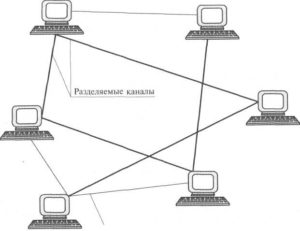
Чем руководствоваться при выборе
При различных типах и принципах соединения можно получить совершенно разные свойства сети. Поэтому при подготовке и выборе нужно учесть все факторы, которые могут повлиять на качество и работоспособность конкретной конфигурации.
Обратите внимание! Каждая из существующих на сегодняшний день топологий имеет свои особенности, плюсы и минусы, которые могут как упростить работу пользователей, так и, наоборот, ее усложнить.
Пользовать должен оценить следующие параметры:
- состояние рабочих станций. Очень важна их корректная и исправная работа, поскольку определенные виды соединения сильно зависят от каждого подключенного устройства;
- корректная работа всех передающих устройств, к которым относятся роутеры, адаптеры и др., так как их неисправность может нарушить работу всего подключения;
- качество используемого соединения, то есть проводов и кабелей. Их различные повреждения могут нарушить работу всей сети или определенного участка;
- как можно больше ограничить расход кабеля по длине. Следует составлять схему соединения таким образом, чтобы провод расходовался как можно меньше. Это как удешевит схему, так и упростит подключение.
Виды ЛВС
На сегодняшний день топология ЛВС делится на два типа — полносвязная и неполносвязная. К первой относятся такие соединения, в которых любое сетевое устройство имеет непосредственную связь с другими. Является редко применяемым, поскольку вызывает сомнения в эффективности. Кроме этого, она очень громоздкая, так как каждое устройство должно работать в паре с большим количеством портов для коммутации и контакта со всеми другими приборами.
Обратите внимание! Что касается неполносвязной, то в этом случае применяются специализированные узлы для обмена информацией между устройствами не прямо, а косвенно. Таких схем бывает несколько.
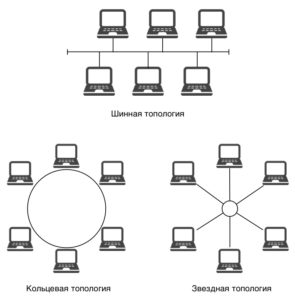
Обратите внимание! Каждая схема соединения имеет свои положительные и негативные стороны. Их важно учесть при выборе топологии.
«Шина»
Представляет собой наиболее дешевый и простой способ подключения. В таком случае применяется всего лишь одна линия в виде коаксиального кабеля. Именно он является источником и проводником в обмене информацией между пользователями. Особенностью этого класса является наличие на каждом конце «шины» терминатора, который убирает возможные искажения передачи.
- соединенные приборы имеют одинаковые права;
- неисправность одного устройства никоим образом не влияет на работу других;
- минимальное использование провода;
- простое и доступное масштабирование соединения при работе.
- невысокая надежность соединения из-за проблем с разъемами проводов;
- один канал делится на всех пользователей, что снижает производительность;
- проблемы с нахождением поломок в связи с параллельным включением адаптеров;
- возможность использования в сети небольшого количества приборов.
«Звезда»
Анализ компьютерных сетей с помощью Nmap GUI
Сетевые администраторы решают множество вопросов по роду своей деятельности, но поддержание компьютерных сетей в работоспособном состоянии является их первоочередной задачей. Если это небольшая локальная сетка, то особых проблем с ней не существует. Но как быть, когда размеры сети не позволяют вам на месте проверить, что запущено, а что нет; какая операционная система сейчас работает на определенном устройстве; какие порты на ней открыты. Если ваша ситуация именно такова, можно посоветовать использовать инструмент для анализа сети Zenmap , являюшийся стандартом de facto среди программ с открытым исходным кодом (open source).
Zenmap является графической оболочкой (front end) для широко распространенной утилиты Nmap . Так как она обладает очень мощным функционалом, большинство администраторов в своей работе хотят использовать не только инструмент командной строки. Они говорят, что лучше один раз увидеть, чем сто раз услышать (A picture is worth a thousand words). И это во многих случаях правильно, потому что одна из сильных сторон Zenmap — возможность представлять карту локальной сети в интерактивном графическом режиме.
Установка
Процесс инсталляции Zenmap прост (конечно, Nmap уже должен быть установлен в системе). Обе программы (zenmap и nmap) вы можете найти в Менеджере пакетов вашего дистрибутива Linux. Вам достаточно выбрать Zenmap для установки. Nmap будет установлен (если его до этого нет в системе) автоматически, как зависимость пакета Zenmap.
После установки программы перейдите в меню: Applications > Network. Следует обратить внимание, что запуск утилиты Zenmap необходимо производить с правами суперпользователя root, так как для своей работы она требует привилегий администратора.
Такой запуск можно выполнить из командной строки:
$ sudo zenmap
Другой способ — запустить Zenmap через Меню > Приложения. Заходим под учетной записью пользователя root (в командной строке вводим su и затем пароль root’а). После этого находим в Меню приложение Zenmap и выбираем его.
Использование
При первом запуске Zenmap мы увидим основное окно. Что же неоходимо нам для того, чтобы начать анализ сети?

Первый шаг- нам нужно указать Цель (Target). Это то, что мы будем анализировать. Допустим, нам нужно просмотреть сеть вида 192.168.0.100. Мы можем просканировать ее целиком — для этого введем диапазон 192.168.0.* в поле Target. В этом случае будут проанализированы все доступные адреса локальной сети этого диапазона.
Второй шаг — это выбор Профиля сканирования. Поле Профиль (Profile) имеет выпадающий список, в котором находятся шаблоны (наборы предустановленных параметров Nmap) для анализа сети — от простого пингования до интенсивного сканирования. Хочу вас предупредить — последний вариант профиля может быть причиной выхода из строя оборудования в небольших сетях. Если у вас имеются роутеры или маршрутизаторы, то при сканировании они могут стать узким местом (в смысле — пропускной способности).
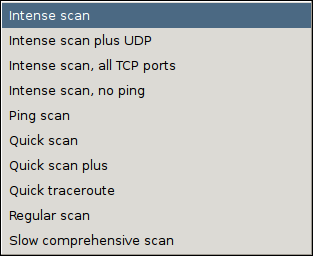
Когда вы выбираете профиль, то можете обратить внимание на происходящие изменения в строке Command. В зависимости от выбранного профиля меняются опции, с которыми запускается Zenmap. Точно такую же строку вы можете ввести в терминале. Другими словами, запуск Nmap с определенными параметрами в командной строке аналогичен запуску Zenmap с соотвествующим профилем.
И так, профиль выбран. Нажимаем кнопку Scan. Процесс сканирования начался. В левом окне будут отображаться обнаруженные IP-адреса (хосты), в правом — лог сканирования.
Внимание ! Обязательно дождитесь окончания сканирования, прежде чем переключаться на другие вкладки! Иначе процесс может преждевременно прерваться или вообще завершиться крахом Zenmap. И вы не получите нужных результатов.
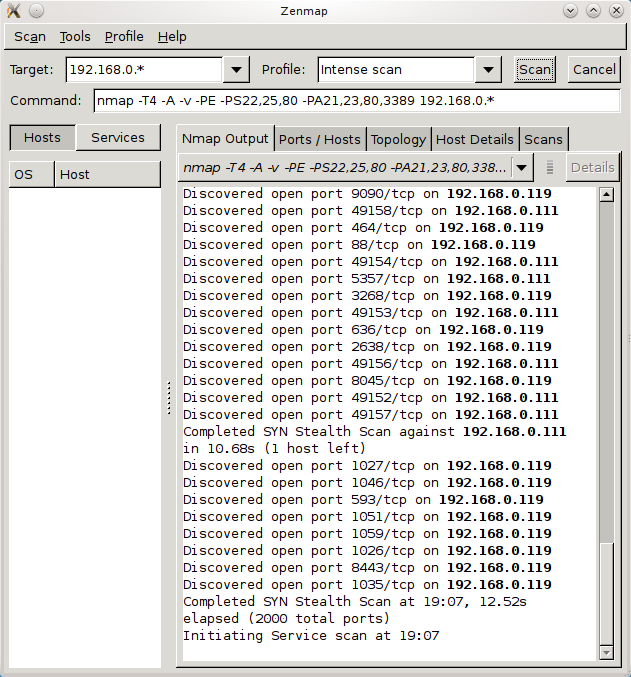
На правой панели находятся различные вкладки. Каждая из них служит своей определенной цели.
- Nmap Output: Вкладка по умолчанию. Выводит все команды, выполняемые программой Nmap.
- Ports Hosts: Показывает, какие порты на IP-адресах (хостах) открыты.
- Topology: Представляет в графическом режиме (картинка) топологию сети.
- Host details: Подробная информация о каждом отдельно выбранном хосте. Для того, чтобы выбрать нужный хост, достаточно просто щелкнуть на нем мыщью в левом окне программы.
- Scans: Список всех сканирований, выполненных программой. Вы можете заново запустить любой из них, выбрав его из списка и щелкнув мыщью на кнопке Scan.
Topology
Как уже говорилось ранее, вкладка Топология (Topology) является одной из самых важных для анализа сети. Когда вы перейдете на эту вкладку, то увидите облако (насколько оно большое — зависит от размера анализируемой сети) красных кружков и IP-адресов. Если сеть достаточно большая, в этом клубке хостов вы ничего не увидите и не поймете.
Первое, что надо сделать в этом случае — воспользоваться слайдерами Zoom и Ring Gap. Первый (Zoom) служит для масштабирования (увеличения или уменьшения) картинки, второй — для изменения расстояния между хостами, расположенными по кольцу. Как только вы настроете вид для удобного чтения, вы обнаружите много полезной информации для себя.
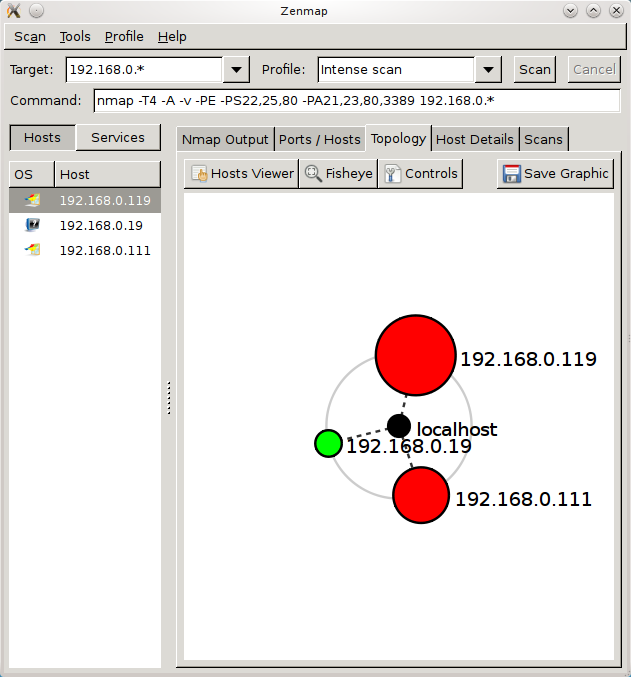
- Address
- Hostname
- Icon
- Latency
- Ring
- Region
- Slow In/Out
Более подробно изучить отдельный хост можно на вкладке Details. Но, для общего ознакомления с сетью и ее параметрами, вкладка Topology представляется наилучшим выбором.
Профили сканирования
Для анализа сети в Zenmap вы можете использовать как профили по умолчанию (предустановленные), так и создавать свои собственные. Для того, чтобы создать свой профиль, щелкните на Profile, затем выберите Новый профиль (New Profile) или Команда (Command) или Редактировать существующий профиль (Edit Current Profile).
Если вы хотите внести небольшие изменения, достаточно выбрать необходимый профиль и затем отредактировать его. Например, на скриншоте показан измененный профиль, в который добавлена информация об операционной системе. Чтобы добавить эту информацию, выберите профиль, затем Profile > Edit Current Profile. В новом окне открываем вкладку Scan и затем выбираем опцию «OS». Кнопка Save Changes сохраняет изменения и закрывает окно редактирования.
Если вы изменили какой-либо профиль, вам нужно перезапустить сканирование, чтобы получить результат от введенных изменений.
Zenmap является очень мощным инструментом для анализа сетей любого размера. Это великопная утилита, простая в использовании. К тому же она является OpenSource-программой. Редактор профилей позволяет настроить утилиту под специфические нужды. В этом и проявляется мощь и удобство сетевого сканера Zenmap.
Источник: rus-linux.net
Определение топологии сети на уровнях 2/3 модели OSI
Одной из важных технологий любой серьезной системы мониторинга сетей является метод обнаружения связей сетевых элементов на 2-м и 3-м уровне модели OSI.

С точки зрения алгоритмов эта задача является одной из самых интересных встреченных нами во время разработки нашей системы.